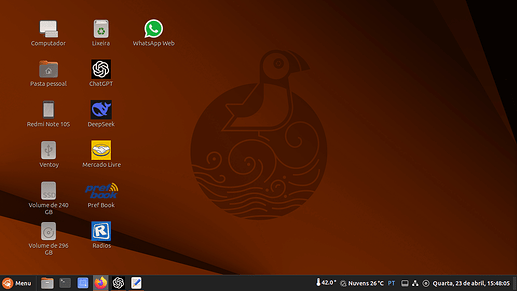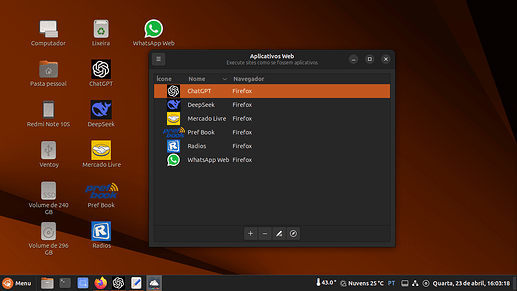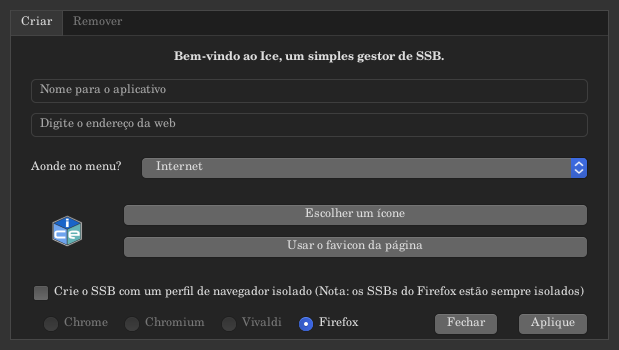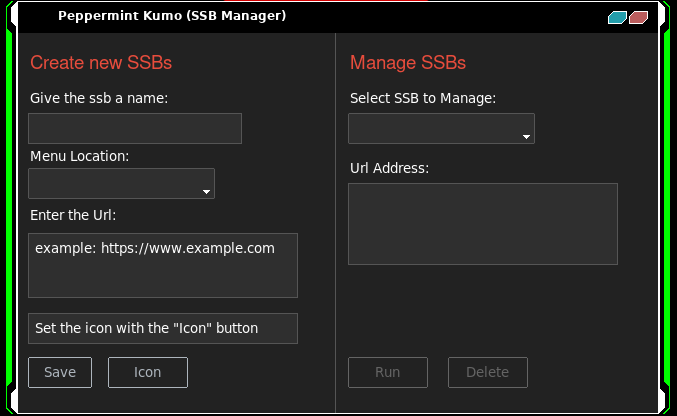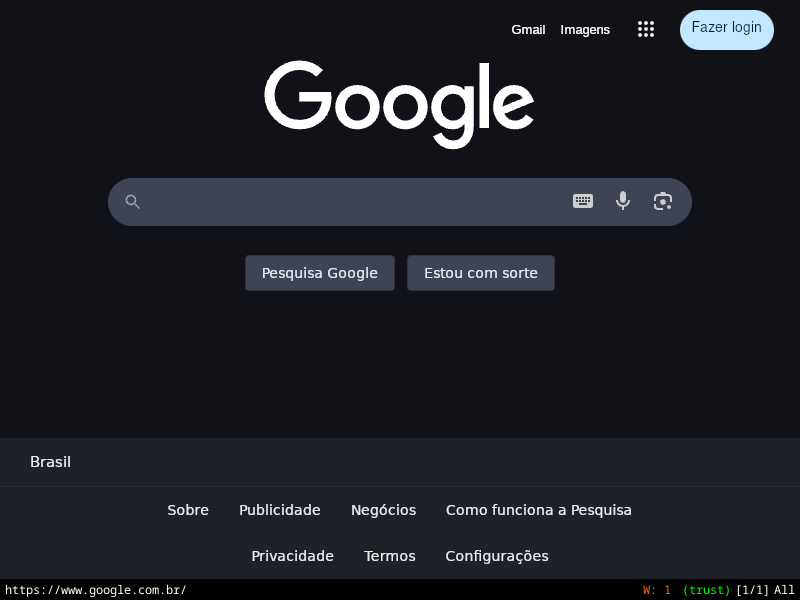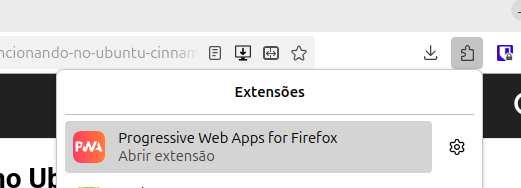2025-04-23T03:00:00Z
Sempre gostei do Ubuntu… Usei por muitos anos, mas depois de muito tempo, senti a necessidade de buscar algo “novo”. Conheci o Linux Mint. Muito bom. Mas o Linux Mint é um Ubuntu modificado. O Cinnamon como gerenciador de Desktop é um diferencial. E o Webapp-manager é simplesmente genial. Este app me fez ficar muito tempo no Linux Mint. Mas, um jovem de 15 anos de idade resolveu colocar o Cinnamon no Ubuntu. tem até uma matéria sobre o assunto aqui no Diolinux (https://diolinux.com.br/video/o-que-e-o-ubuntu-cinnamon.html). Ttem, inclusive uma opinião sobre o sistema da época (que eu testei e não gostei). Mas, neste universo, tudo muda rapidamente. As certezas de ontem deixam de fazer sentido hoje e vice-versa.
Webapp-manager no Ubuntu
O funcionamento do webapp-manager no Linux Mint usa perfis separados do Mozilla Firefox e outros navegadores instalados diretamente no sistema, com suas pastas devidamente distribuídas pela árvore de arquivos do sistema. Isso quer dizer que, para o Webapp-manager funcionar, o navegador necessariamente precisa ter sido instalado a partir de um arquivo .deb. Se o navegador tiver sido instalado a partir do repositório Snap o webapp-manager não funcionará (não sei se a instalação via Flatpak funciona, ainda vou testar). Então, a solução é remover o navegador instalado no sistema e instalar o Firefox diretamente dos repositórios da Mozilla.
Mãos a obra!
Para estes procedimentos, você precisará usar o terminal de sua distribuição. Conhecimento sobre o uso de comandos no terminal, uso de comandos com privilégios de super usuário são necessários. Ou tente por sua própria conta e risco. Falando nisso:
eu não me responsabilizo por quaisquer danos, perdas ou efeitos que estes procedimentos venham a causar ao seu sistema. Nem vem, einh!? ![]()
- Desinstale o firefox snap de seu sistema:
sudo snap remove firefox
- Prevenção para o sistema não voltar a instalar o firefox snap, nem substituir o firefox Mozilla em uma atualização:
sudo gedit /etc/preferences.d/firefoxsnap.pref
Cole o seguinte conteúdo no arquivo:
Package: firefox
Pin: release o=Ubuntu, a=plucky, c=main
Pin-Priority: -1
Salve o arquivo e atualize a lista de pacotes do sistema com o comando abaixo:
sudo apt update
-
Instale o Firefox via repositórios da Mozilla (instruções neste link)
NOTA: Não se esqueça de instalar, junto com o pacotefirefox, o pacotefirefox-l10n-pt-br -
Instalação do Webapp-manager:
Aqui você tem duas formas de fazer:
- Instalação direta (modo fácil):
Vamos baixar o arquivo diretamente do repositório do Linux Mint:
http://packages.linuxmint.com/pool/main/w/webapp-manager/webapp-manager_1.4.0_all.deb
Instale clicando duas vezes no arquivo baixado, e siga as instruções.
Se quiser fazer pelo terminal:
wget http://packages.linuxmint.com/pool/main/w/webapp-manager/webapp-manager_1.4.0_all.deb
Instale o arquivo com o comando:
sudo apt install ./webapp-manager*.deb
- Instalação dos repositórios Linux Mint (modo difícil):
Neste método o repositório do Linux Mint fica instalado no seu sistema, e quando o aplicativo for atualizado, você receberá via atualizações do sistema o webapp-manager atualizado.
Primeiro, vamos fazer o download da chave pública GPG do Linux Mint para autenticar os pacotes para download:
wget http://packages.linuxmint.com/pool/main/l/linuxmint-keyring/linuxmint-keyring_2022.06.21_all.deb
Instale o pacote:
sudo apt install ./linuxmint-keyring*.deb
Crie o arquivo com o endereço do repositório:
sudo gedit /etc/apt/sources.list.d/mint.list
Insira neste arquivo a linha abaixo:
deb http://packages.linuxmint.com xia main
Salve o arquivo.
Vamos criar um arquivo para priorizar a instalação do webapp-manager e impedir o sistema de instalar outros pacotes do repositório do Linux Mint:
sudo gedit /etc/apt/preferences.d/mint-xia
Cole no conteúdo do arquivo as linhas abaixo:
Package: webapp-manager
Pin: origin packages.linuxmint.com
Pin-Priority: 500Package: *
Pin: origin packages.linuxmint.com
Pin-Priority: -1
Salve o arquivo e atualize a lista de pacotes do sistema com o comando abaixo:
sudo apt update
E, finalmente, instale o webapp-manager:
sudo apt install webapp-manager
Pronto. Agora é só configurar e usar.
Gostou? Deixe seu like e ajude a comunidade Diolinux.
P.S.: Se você encontrou algum erro, fique a vontade para me contactar, que sua observação será bem vinda.
Vida longa e próspera! ![]()